LINEでの写真や動画が保存期間が過ぎると、LINEのサーバー上から削除され、プレビュー・保存することもできなくなります。そのため、ここではLINEの画像や動画が保存期間が過ぎた時の復元方法をご紹介します。今すぐ「FonePaw iPhoneデータ復元」を無料ダウンロードして、失われたLINEデータを復元しましょう。
LINEはただの通話・トークをするモバイルメッセンジャーアプリケーションだけでなく、動画や写真などファイルの共有と転送に幅広く活用されています。LINEで送信、受信した動画や写真には保存期間が設定されているため、失われないようにファイルを保存期間が過ぎる前にロードして保存しておくのが大事です。もしLINEでやりとりした動画や写真の保存をうっかり忘れてしまって保存期間が過ぎたとしても、簡単に復元する方法があります。
ということで本記事では、LINEで保存期間が終了したあとのファイル(動画や写真を含む)の復元方法について解説していきます。お役に立つので、このような問題に困っている方はぜひ最後までご覧ください。
LINEの動画や写真の保存期間とは?
LINEで共有した動画や写真には一定の保存期間が設定されているのが知っていますが、送信・受信からどのぐらいの時間が経つと表示されなくなるのかまだ知るすべがありません。
LINEのヘルプサービスによると、サーバーでの画像・動画保存期間は一定期間のみとなっておりますが、画像の保存期間についての詳細は非公開だということです。トーク履歴を遡ってみると、以前見ることができた動画や写真をクリックして表示しようとしたら、「保存期間が終了したため写真を読み込めません」とメッセージが出る場合があります。このメッセージは該当ファイルが既にLINEのサーバーから削除されたことを意味しています。具体的な保存期間が不明であるため、念のために送受信時点にすぐ保存したほうがいいです。

方法1、LINEデータ復元向けソフトで保存期間過ぎた動画や写真を復元
保存期間が終了したため読み込むことができないLINの動画や写真などを復元するには、一番便利また成功率を保証できる方法とは、専門的なLINEデータ復元ソフト―「FonePaw iPhoneデータ復元」を利用することです。
「FonePaw iPhoneデータ復元」はiOSデバイスから削除された30種類以上のファイルやデータを無劣化で復元することができます。iTunesとiCloudのバックアップから復元する機能を提供するだけでなく、事前にバックアップを取っていなくても、iPhone本体から紛失したデータを直接復元するのも可能です。
LINEデータ復元向けソフト―FonePaw iPhoneデータ復元と特徴
-
OS端末本体から復元:バックアップがない場合、LINEトーク履歴と添付ファイルをiOSに直接復元できます。
-
バックアップから復元:バックアップがある場合、iTunesとiCloudのバックアップファイルをスキャンして回復できます。
-
復元前プレビュー可能:全ての写真や動画を数秒で検出し、プレビューで選択的にファイルを取り戻す。
-
LINEデータ復元:保存期間が過ぎた動画や写真のみでなく、トーク履歴の復元や文書などの復元にも対応
LINEで保存期間が過ぎた動画や写真を復元する手順
ステップ1. まず「FonePaw iPhoneデータ復元」を起動します。iPhoneをPCに接続して、「iOSデバイスから復元」を選択して、「スキャン開始」をクリックします。
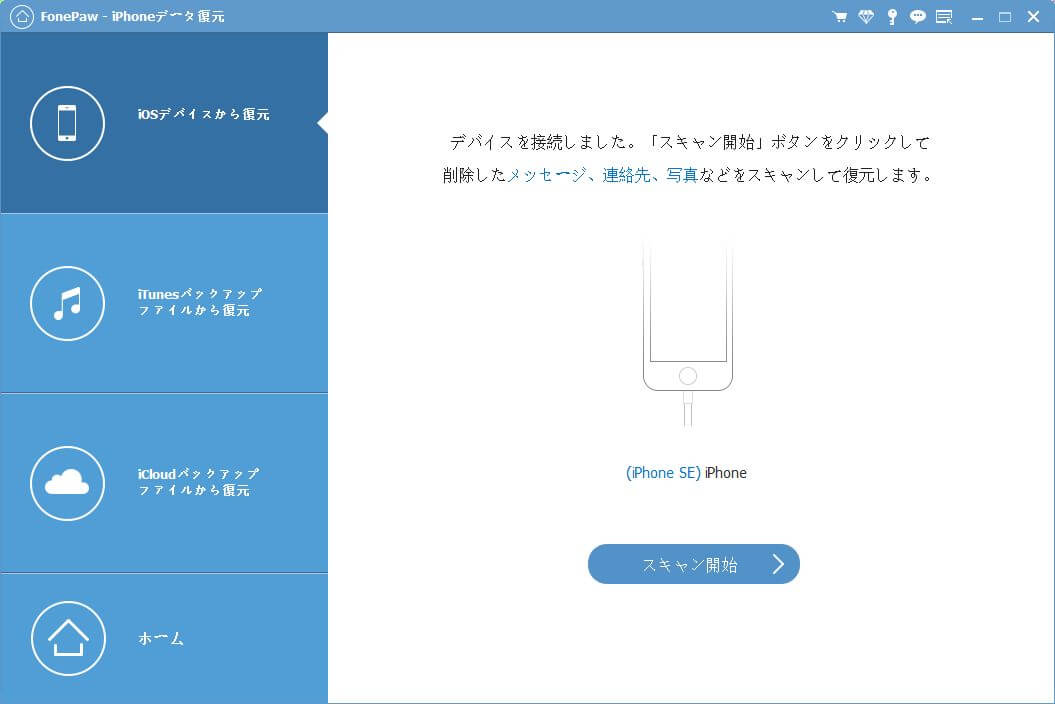
ステップ2. すると、データのスキャンが開始され、端末にある全てのファイルを検出します。スキャンが完了すると、検出されたデータが画面の左側にカテゴリ別で一覧表示されます。「Line」でトーク履歴から復元したい動画や写真を選択します。
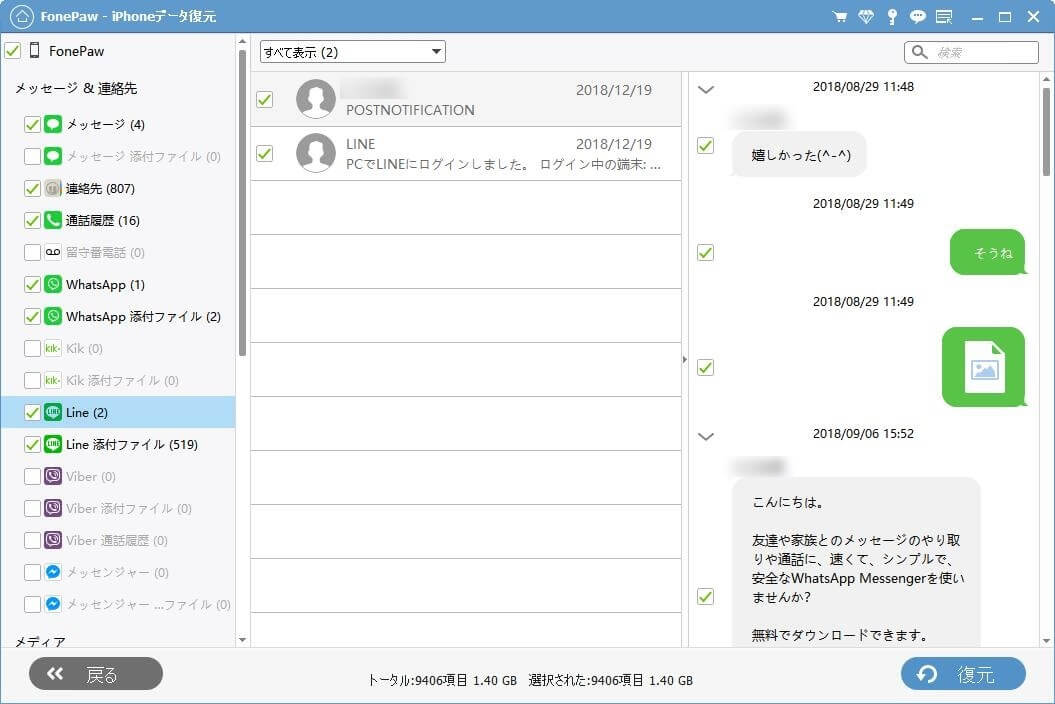
或いは、「Line添付ファイル」から保存期間が終了したことによって削除された動画や写真ファイルを直接選択することもできます。ダブルクリックでプレビューで閲覧可能です。

ステップ3. ファイルの選択が済んだら、右下の「復元」ボタンをクリックして、保存場所を指定してからもう一度「復元」をクリックし、LINEのデータを復元します。
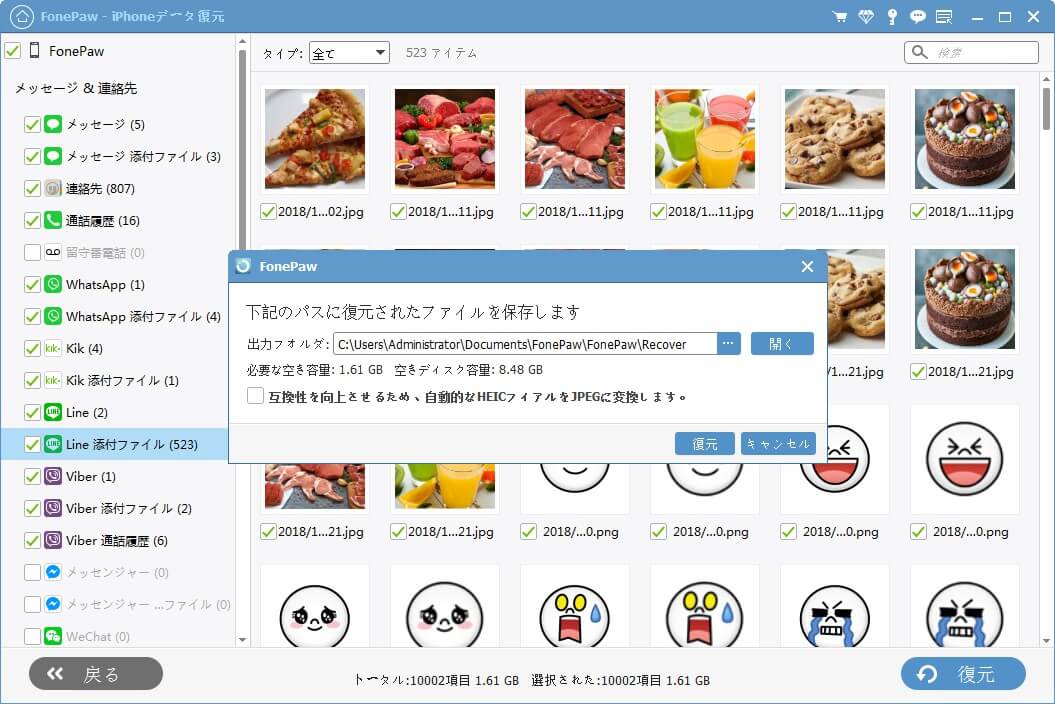
プロセスが完了するまで待つだけです。3ステップだけでLINEのどんな種類のデータを復元でき、ソフト操作に苦手な初心者に最適です。バックアップをしていなかった場合で一番おすすめの復元方法に違いありません。バックアップがある場合も、このソフトの「iTunesバックアップファイルから復元」と「iCloudバックアップファイルから復元」モードを通じてより早く復元を実行できます。
方法2、バックアップからLINEの保存期間過ぎた動画や写真を復元
iTunesとiCloudでバックアップしたことがあるとしたら、LINEの保存期間過ぎた動画や写真の復元は復元ソフトを使わずに済むことができます。次はiTunesとiCloudのバックアップファイルからデータを復元する方法を別々説明します。
iTunesバックアップからLINEのデータを復元
ステップ1. デバイスとパソコンを接続して、パソコン側でiTunesを実行します。iTunesは自動的にデバイスを検出し、データを同期します。
ステップ2. 画面での「バックアップを復元」をクリックします。復元したいバックアップデータがあれば、選択して復元することが可能です。
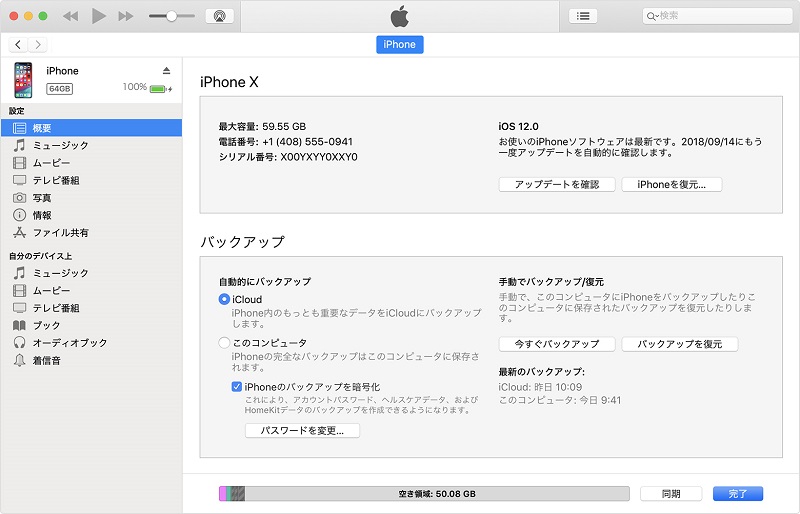
iCloudバックアップからLINEのデータを復元
ステップ1. まずLINEアプリを長押しして、「Appを削除」でLINEをアンインストールします。
ステップ2. AppストアでLINEを再インストールして、ログインします。すると、「トーク履歴を復元」が表示されます。ボタンをタップするとiCloudのバックアップからトーク履歴が復元されます。これで、履歴中の動画や写真も一緒に復元されます。
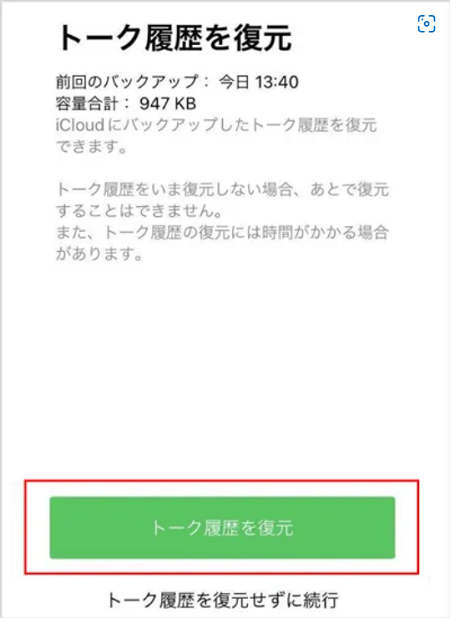
LINEの保存期間が過ぎた動画や写真を復元する方法の比較
ここでは、上記の紹介した3つの復元方法を比較します。自分のニーズに合わせた方法を選びましょう!
| ツール | FonePaw iPhoneデータ復元 | iTunes | iCloud |
| おすすめ度 | ★★★★★ | ★★★ | ★★★ |
| 事前バックアップ | 不必要 | 必要 | 必要 |
| プレビュー閲覧 | 〇 | × | × |
| 選択的に復元 | 〇 | × | × |
| 上書き恐れ | × | 〇 | 〇 |
| パスコンが必要 | 〇 | 〇 | × |
おまけ:LINEの写真・動画をバックアップする方法
学業や仕事に関するファイル、友達、家族や恋人との思いにあふれる写真などが失われることを避けるように、LINEのデータをバックアップしておくのが効果的な手段です。ここでは、補充として、LINEの写真・動画などをバックアップする方法を紹介します。
LINEの写真と動画をKeepにバックアップする
LINE KeepはLINE内にデータを保存する機能で、Keepにバックアップしたデータを後からiPhoneにダウンロードできます。使い方は簡単で、保存したいLINEの写真や動画を長押し、「Keep」をタップし、「保存」をタップします。
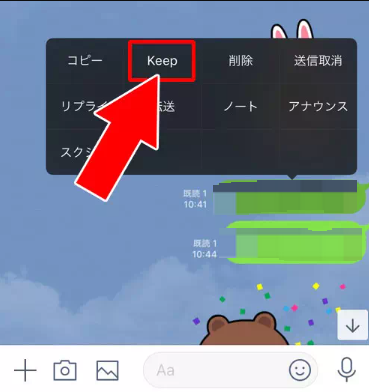
保存したデータは、LINEホームのユーザ名の右にある「Keep」から確認可能です。
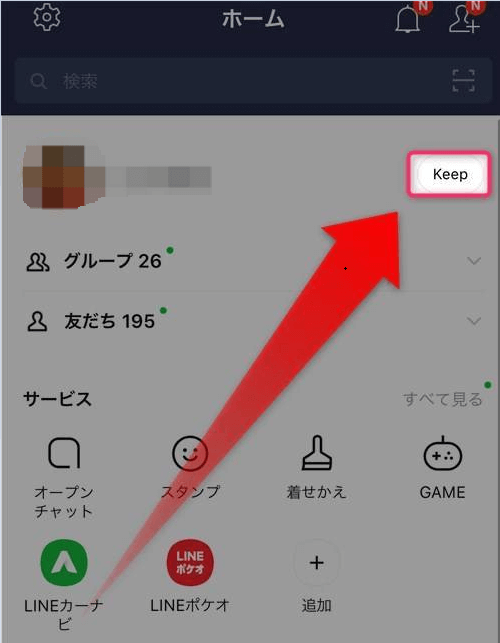
最後に
以上は保存期間が過ぎたLINEの写真と動画を復元する三つの方法のご紹介です。お悩みを解消できていますか?データの保存を後回しにしようとして、ついに忘れてしまったことになり、悔しいって状況に落ち込まないように、LINEのデータをバックアップするのが重要です。これで、LINEトーク履歴で写真や動画の保存期間が過ぎても心配はありません。いざというとき、「FonePaw iPhoneデータ復元」を利用して紛失したファイルやデータを取り戻しましょう。


















